تقديم أي مستند أو عرض تقديمي من Office 2013 عبر الإنترنت على الفور
مايكروسوفت أوفيس Skydrive Word 2013 باوربوينت 2013 / / March 18, 2020
تعبت من اجتماعات المؤتمر الكئيب التي تدور حول شرائح PowerPoint والرائحة البرية لأي شخص يأكله بجانبك لتناول طعام الغداء؟ يحتوي Office 2013 على ميزة مضمنة تتيح لك تقديم أي مستند على الفور عن بُعد.
منذ أن أصبح محرر مستندات Google منافسًا حقيقيًا في قناة إنتاجية المكتب ، كنت أبحث عن طريقة سريعة لعرض ومشاركة مستندات Microsoft Office. إذا كنت تعمل في شركة تستخدم مجموعة Microsoft ، فربما تكون قد جلست عبر عشرات منها عروض PowerPoint التقديمية شخصيًا لأن مديري المبيعات لم يتمكنوا من معرفة كيفية مشاركتها عن بعد.
مع Office 2013 ، يبدو أن Microsoft مصممة على وضع حد للعروض التقديمية المزدحمة في المؤتمرات وجعلها قابلة للوصول عبر الإنترنت. ولكن ، إذا سألتني ، فإن البداية ستكون صعبة. هنا سوف آخذ ميزة التدوير باستخدام معاينة Office 2013 (365 Home Premium).
ملحوظة: هذه الميزة متاحة فقط في Microsoft Word و PowerPoint و OneNote 2013.
افتح عرض PowerPoint التقديمي أو مستند Word وانقر فوق علامة التبويب ملف.
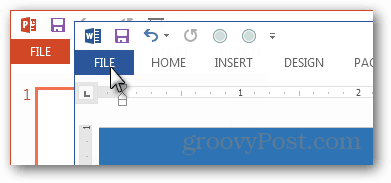
من عرض Backstage ، حدد زر المشاركة. من بين الخيارات الأربعة هنا ، انقر فوق Present Online ثم زر Present Online.
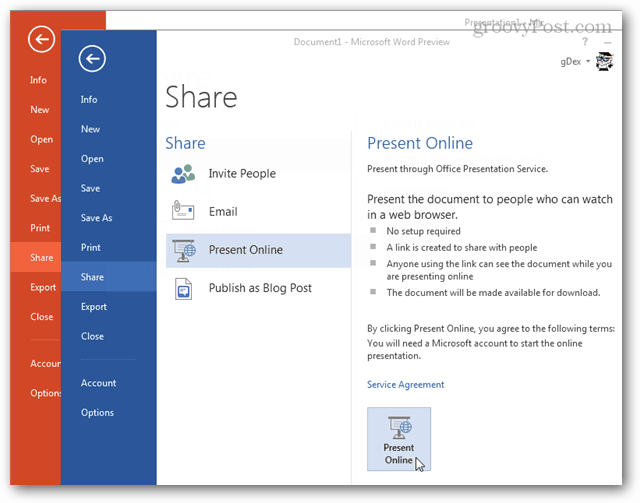
سيستغرق Office دقيقة للاتصال. قد يكون هذا هو الوقت المناسب لتناول وجبة خفيفة.
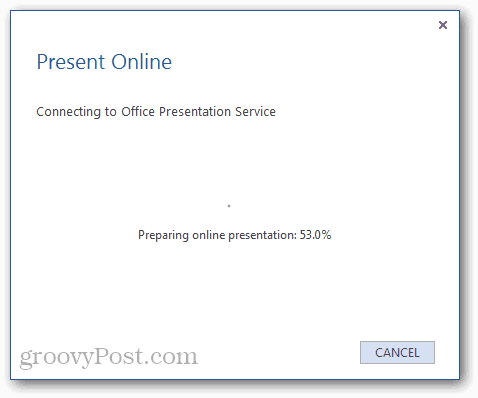
عندما يتم إنشاء اتصال تطبيق ويب Office 2013 بالكامل ، سترى نافذة تحتوي على رابط مشاركة فريد. سيتمكن أي شخص تعطيه هذا الرابط من عرض المستند أو العرض التقديمي بمجرد لصقه في مستعرض الويب المفضل لديه.
انقر على ستورتة زر العرض التقديمي لبدء السماح للمشاهدين بالاتصال.
ملحوظة: إذا أغلقت هذه النافذة عن طريق الخطأ دون نسخ عنوان URL الفريد ، يمكنك إعادة فتحه مرة أخرى بالنقر فوق الزر إرسال دعوات من شريط Office.
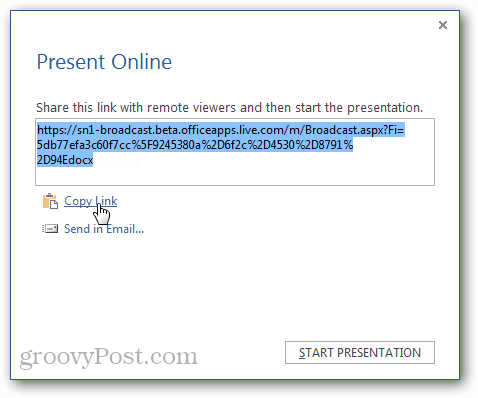
حسنا ، نحن هنا. تتم مشاركة العرض التقديمي. فيما يلي لقطة شاشة للعرض من منظور مقدم العرض. خاب أملي قليلا لرؤية بعض الميزات الهامة المفقودة.
- لا توجد قائمة بالأشخاص المتصلين / الذين يشاهدون حاليًا.
- يوجد زر تعليق ، لكنه لا يعمل.
- لا توجد دردشة مباشرة
- بخلاف مشاركتها من SkyDrive ، لا يمكن للمقدم إجراء أي تغييرات مباشرة.
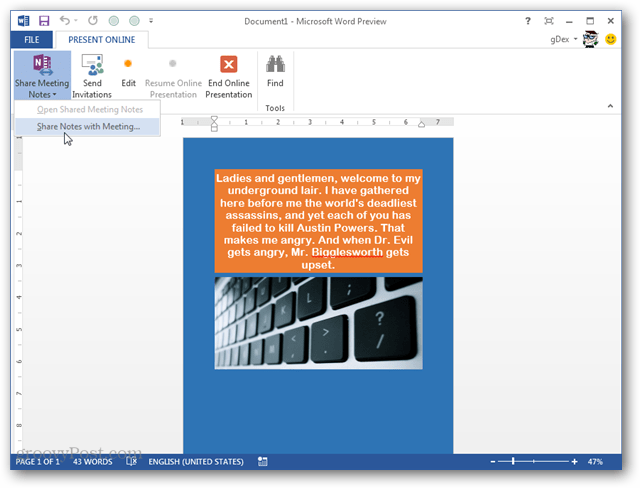
إذا كنت ترغب في إجراء تغييرات على المستند أثناء التنقل ، فهناك زر تعديل يوقف العرض التقديمي بأكمله مؤقتًا. بينما سيظل المشاهدون المتوقفون مؤقتًا يرون المستند ، ولكن ليس ما قمت بتغييره حتى تضغط على زر الاستئناف.
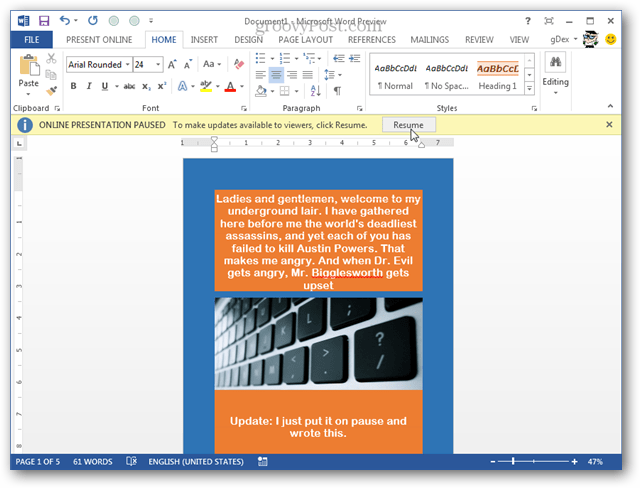
فيما يلي لقطة شاشة لما يراه المشاهد. إنه في الأساس تطبيق ويب Office مبسط مصمم فقط للعرض. ولكن ، لديها بعض الميزات الرائعة.
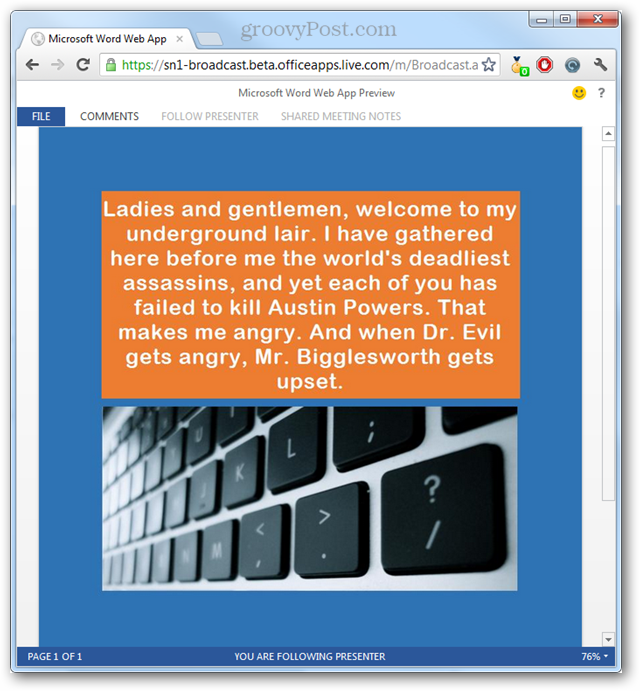
سيعمل زر "متابعة المقدم" على مزامنة صفحة التمرير بين المقدم والعارض. يمكن تغيير هذا في أي وقت بمجرد النقر على شريط التمرير على الجانب الأيمن من النافذة.
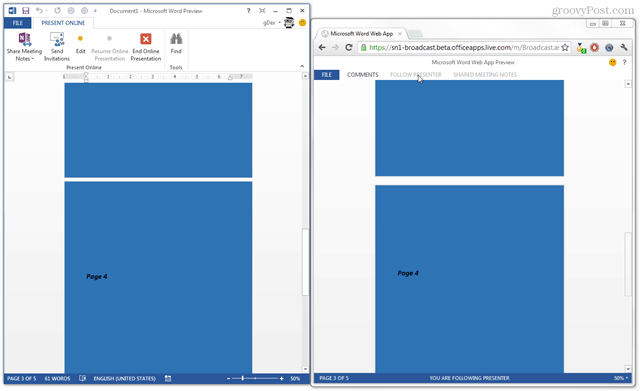
تحتوي قائمة الملف في تطبيق الويب بشكل أساسي على شيئين يمكنها القيام به. يمكنك تنزيل ما يتم تقديمه بتنسيقه الأصلي. أو يمكنك تنزيله كملف PDF عبر زر الطباعة.
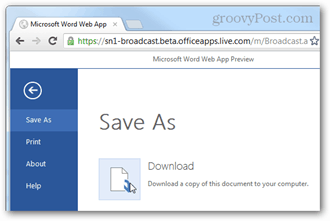
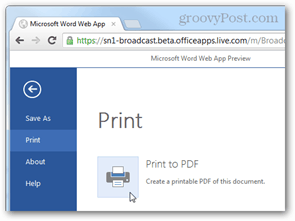
إذا شارك مقدم العرض كتاب OneNote عبر "مشاركة ملاحظات الاجتماع" ، فإن الزر الموجود في نهاية العارض سيتحول إلى رابط يفتح دفتر الملاحظات كتطبيق ويب منفصل في علامة تبويب متصفح جديدة. في الوقت نفسه ، سيتم فتح تطبيق OneNote تلقائيًا على الكمبيوتر الدفتري المخصص للمقدم.
هذا يسمح لك بالقيام ببعض الأشياء الرائعة ، الأول هو أن التحديثات ثنائية الاتجاه وتعيش. تحدث كما تصنعها. لسوء الحظ ، بالنسبة لي كانت التغييرات المحدثة ذهابًا وإيابًا بطيئة حقًا. لست متأكدًا مما إذا كان ذلك بسبب اتصال الإنترنت الخاص بي (3 ميغابت) ، أو إذا كان ذلك بسبب عدم خروج Microsoft من جميع مكامن الخلل حتى الآن. أيضًا ، لا يزال تطبيق الويب يحتاج إلى الكثير من العمل ، حتى أنه لا يدعم الرسم ؛ على الرغم من أنه يمكن أن يرى الرسومات المنفذة من عميل سطح المكتب.
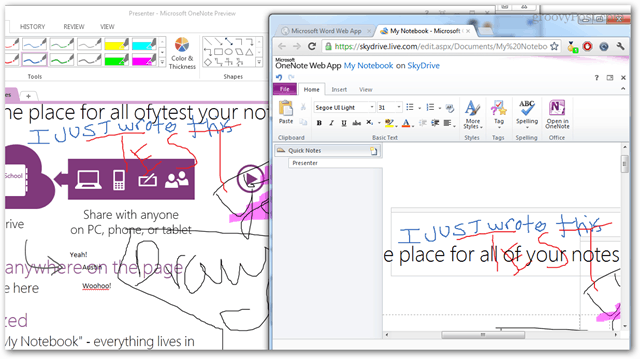
يغطي هذا كل ما يتعلق بتقديم المستندات على الفور من خلال إصدار Office 2013 Preview. لا يزال يحتاج إلى الكثير من العمل بالرغم من ذلك.
تجمد عرضي Microsoft Word doc مرة واحدة أثناء الاختبار ، وكان التطبيق بطيئًا أو غير مستجيب لمعظم الوقت. أيضًا ، إذا كنت ترغب في استخدام هذه الميزة لعقد أي نوع حقيقي من الاجتماعات ، فستحتاج إلى دعم إضافي من مكالمة جماعية أو برامج مؤتمرات أخرى.
نأمل أن يقوم مطورو Microsoft بإصلاح هذه الأخطاء وإضافة بعض الوظائف التفاعلية الإضافية للمقدم والعارض. بعد ذلك ، يمكن أن تكون هذه أداة قوية للشركات لتقديم العروض عبر الإنترنت دون الحاجة إلى برامج إضافية.



